Debugging und Troubleshooting häufiger Electron-Probleme
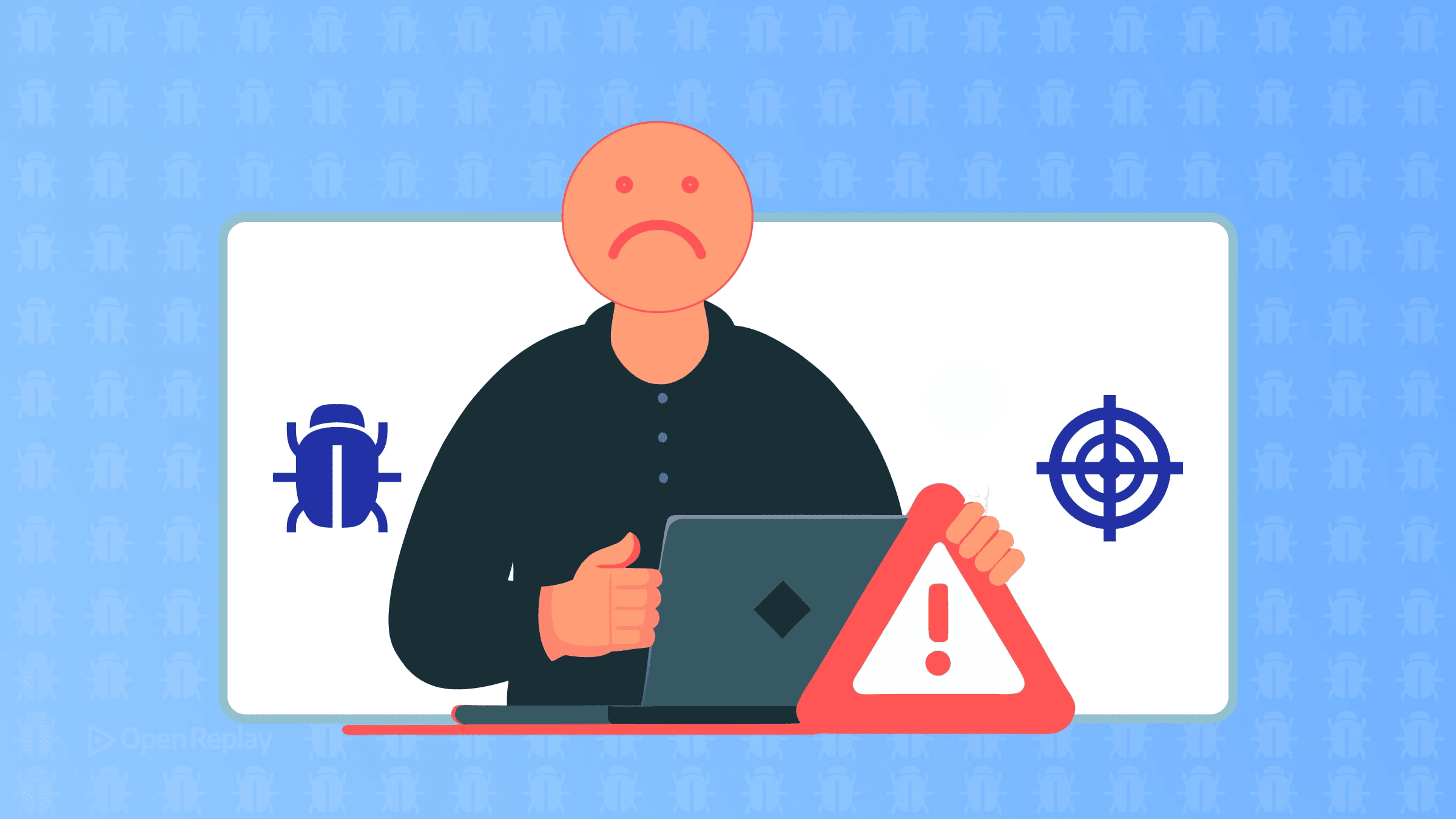
Wenn Ihre Electron-App abstürzt, hängt oder übermäßig viel Speicher verbraucht, ist es wichtig, die Ursache schnell zu finden. Dieser Leitfaden bietet praktische Debugging-Techniken für die häufigsten Electron-Probleme und konzentriert sich darauf, was Sie zuerst überprüfen sollten und welche Tools Sie verwenden können.
Wichtigste Erkenntnisse
- Beginnen Sie das Debugging von Renderer-Abstürzen, indem Sie die DevTools programmatisch öffnen und nach nicht abgefangenen Exceptions suchen
- Konfigurieren Sie VS Code korrekt für das Debugging des Main-Prozesses mit den richtigen launch.json-Einstellungen
- Verhindern Sie Memory Leaks, indem Sie IPC-Listener aufräumen und sowohl RSS- als auch Heap-Speicher überwachen
- Deaktivieren Sie DevTools und Debug-Features in Production-Builds immer mit app.isPackaged-Prüfungen
Diagnose von Renderer-Prozess-Abstürzen und Hängern
Schnelle Überprüfungen bei Renderer-Problemen
Wenn ein Renderer-Prozess abstürzt oder nicht mehr reagiert, beginnen Sie mit diesen sofortigen Überprüfungen:
- Öffnen Sie die DevTools programmatisch, bevor der Absturz auftritt:
win.webContents.openDevTools({ mode: 'detach' });-
Überprüfen Sie die Konsole auf nicht abgefangene Exceptions - Die meisten Renderer-Abstürze entstehen durch unbehandelte JavaScript-Fehler.
-
Überwachen Sie die Speichernutzung über den Performance-Tab der Chrome DevTools - Achten Sie auf Speicherspitzen vor Abstürzen.
Debugging des Renderer-Prozesses mit DevTools
Bei anhaltenden Renderer-Problemen:
- Aktivieren Sie Crash-Reporting: Fügen Sie
win.webContents.on('crashed', (event) => {})hinzu, um Absturz-Events zu erfassen - Verwenden Sie Memory Snapshots: Erstellen Sie Heap-Snapshots in den DevTools (Memory-Tab), um leakende Objekte zu identifizieren
- Deaktivieren Sie die Hardware-Beschleunigung zum Testen:
app.disableHardwareAcceleration()- eliminiert GPU-bezogene Abstürze
Schnelle Verifizierung: Wenn das Problem bei deaktivierter Hardware-Beschleunigung verschwindet, haben Sie ein GPU-Problem isoliert.
Debugging von Main-Prozess-Problemen
VS Code Electron Debugging-Setup
Konfigurieren Sie VS Code für das Debugging des Main-Prozesses mit dieser minimalen launch.json:
{
"type": "node",
"request": "launch",
"name": "Debug Main Process",
"runtimeExecutable": "${workspaceFolder}/node_modules/.bin/electron",
"program": "${workspaceFolder}/main.js",
"outputCapture": "std"
}Main-Prozess-Troubleshooting
Erste Schritte bei Main-Prozess-Problemen:
- Überprüfen Sie stdout/stderr: Fügen Sie
"outputCapture": "std"hinzu, um Fehler nativer Module zu sehen - Setzen Sie Breakpoints in Lifecycle-Events (
app.on('ready'),app.on('before-quit')) - Überwachen Sie den Prozess-Speicher: Verwenden Sie
process.memoryUsage(), um RSS-Werte zu protokollieren
Lösungsansätze:
- Bei hohem RSS: Prüfen Sie auf beibehaltene BrowserWindow-Referenzen - stellen Sie sicher, dass
win = nullnach dem Schließen gesetzt wird - Bei Abstürzen: Aktivieren Sie Core Dumps mit
app.setPath('crashDumps', path) - Bei Hängern: Profilieren Sie die CPU-Nutzung mit dem
--inspect-Flag und den Chrome DevTools

Discover how at OpenReplay.com.
Memory Leaks und hoher RSS-Wert
Electron Memory Profiling-Techniken
Identifizieren Sie Memory Leaks systematisch:
- Vergleichen Sie Heap-Snapshots: Erstellen Sie Snapshots vor und nach vermuteten Leak-Operationen
- Überwachen Sie RSS vs. Heap: RSS umfasst nativen Speicher - wenn RSS wächst, aber der Heap nicht, überprüfen Sie native Module
- Verfolgen Sie IPC-Listener: Nicht registrierte Listener sind häufige Leak-Quellen
Prävention von IPC-Listener-Leaks
Häufiges IPC-Memory-Leak-Muster:
// SCHLECHT: Erstellt bei jedem Render einen neuen Listener
ipcRenderer.on('data-update', handler);
// GUT: Entfernen beim Unmount
const handler = (event, data) => { /* ... */ };
ipcRenderer.on('data-update', handler);
// Beim Cleanup:
ipcRenderer.removeListener('data-update', handler);Verifizierung: Überprüfen Sie die Listener-Anzahl mit ipcRenderer.listenerCount('event-name')
Konfigurations- und Sicherheitsprobleme
Verhinderung der Exposition des Debug-Modus
Kritische Production-Checks:
- Deaktivieren Sie DevTools in Production:
if (app.isPackaged) {
win.webContents.on('devtools-opened', () => {
win.webContents.closeDevTools();
});
}- Entfernen Sie Debug-Menüeinträge: Entfernen Sie Debug-Optionen aus Production-Menüs
- Deaktivieren Sie das Remote-Modul: Setzen Sie
enableRemoteModule: falsein webPreferences
Wann eskalieren?
Erstellen Sie eine minimale Reproduktion, bevor Sie Issues melden:
- Isolieren Sie das Problem: Entfernen Sie allen nicht-essentiellen Code
- Testen Sie mit Vanilla Electron: Verwenden Sie minimal-repro als Baseline
- Dokumentieren Sie präzise: Fügen Sie exakte RSS/Heap-Zahlen, Electron-Version und Plattform hinzu
Wenn Sie Electron/Chromium-Issues melden, geben Sie an:
- Minimal reproduzierbarer Code
- Speichermessungen (RSS und Heap)
- Betroffener Prozesstyp (main/renderer)
- Crash Dumps, falls verfügbar
Best Practices
Drei essentielle Debugging-Praktiken
-
Sichern Sie Production-Builds: Prüfen Sie immer
app.isPackaged, bevor Sie Debug-Features aktivieren. Liefern Sie niemals mit zugänglichen DevTools aus. -
Räumen Sie IPC-Listener auf: Implementieren Sie ein Cleanup-Pattern für alle IPC-Listener. Verwenden Sie
removeListener()oderremoveAllListeners()beim Component-Unmount. -
Überwachen Sie RSS zusammen mit Heap: JavaScript-Heap-Snapshots zeigen keinen nativen Speicher. Verfolgen Sie immer
process.memoryUsage().rssfür eine vollständige Speicheruntersuchung.
Abschließender Tipp: Verwenden Sie für komplexe Debugging-Szenarien electron-debug, um DevTools-Shortcuts und andere Debugging-Features mit minimalem Setup hinzuzufügen.
Fazit
Das Debugging von Electron-Anwendungen erfordert einen systematischen Ansatz, um zu identifizieren, ob Probleme im Main- oder Renderer-Prozess entstehen. Durch die Verwendung der richtigen Tools – von DevTools für Renderer-Probleme bis zu VS Code Debugging für Main-Prozess-Probleme – können Sie Abstürze, Memory Leaks und Performance-Probleme schnell isolieren und beheben. Denken Sie daran, Ihre Production-Builds immer abzusichern und saubere IPC-Kommunikationsmuster beizubehalten, um häufige Probleme von vornherein zu vermeiden.
FAQs
Electron-Apps enthalten einen vollständigen Chromium-Browser und eine Node.js-Runtime für jedes Fenster. Dieser Basis-Overhead bedeutet, dass selbst einfache Apps 50-100 MB verwenden. Überwachen Sie sowohl Heap- als auch RSS-Speicher, um zwischen JavaScript-Speicher und nativer Modulnutzung zu unterscheiden.
Starten Sie Electron mit dem --enable-logging-Flag, um frühe Fehler zu erfassen. Fügen Sie console.log-Anweisungen am Anfang Ihrer Main-Prozess-Datei hinzu. Wenn Sie native Module verwenden, überprüfen Sie, ob diese mit Ihrer Electron-Version übereinstimmen, indem Sie electron-rebuild verwenden.
Der Main-Prozess führt Node.js-Code aus und verwaltet den App-Lifecycle. Debuggen Sie ihn mit VS Code oder dem --inspect-Flag. Der Renderer-Prozess führt Web-Content aus und verwendet Chrome DevTools. Jeder erfordert unterschiedliche Debugging-Tools und Ansätze.
Gain Debugging Superpowers
Unleash the power of session replay to reproduce bugs, track slowdowns and uncover frustrations in your app. Get complete visibility into your frontend with OpenReplay — the most advanced open-source session replay tool for developers. Check our GitHub repo and join the thousands of developers in our community.

